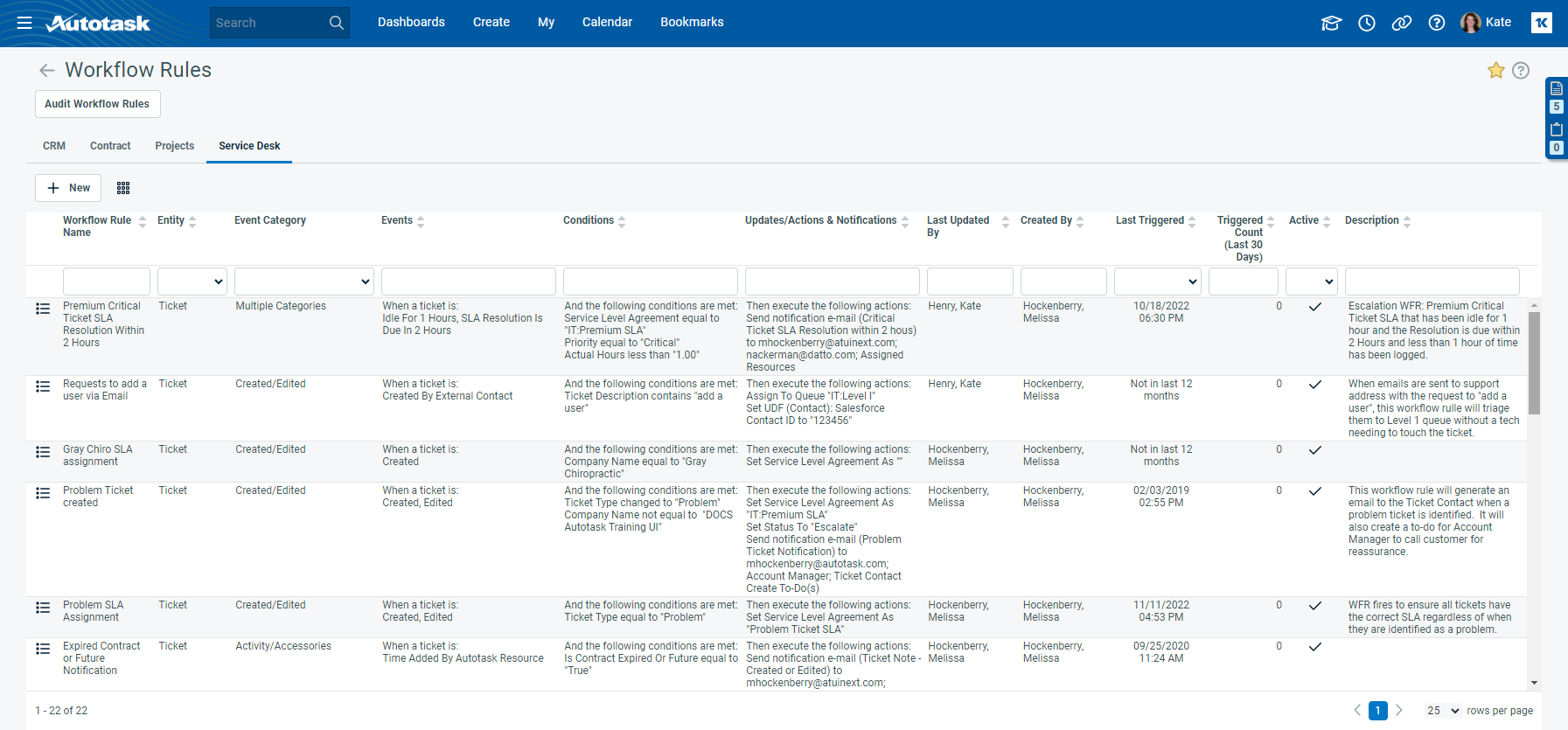Die Seite „Workflow-Regeln“
SICHERHEIT Zugriffsrechte mit Admin-Berechtigung zum Konfigurieren von Workflow-Regeln. Nur bei Service Desk-Workflow-Regeln, Admin-Berechtigung zum Konfigurieren von Service Desk (Tickets). Siehe Sicherheitseinstellungen für Admin.
NAVIGATION Linkes Navigationsmenü > Verwaltung > Verwaltungskategorien > Automatisierung > Workflow-Regeln > Workflow-Regeln
Informationen zur Seite Workflow-Regeln
Workflow-Regeln werden auf der Seite „Workflow-Regeln“ erstellt und verwaltet. Am oberen Seitenrand sehen Sie die Schaltfläche Workflow-Regeln überprüfen . Wenn Sie auf diese Schaltfläche klicken, wird ein Audit der Workflow-Regeln auf allen Registerkarten gestartet. Siehe Audit von Workflow-Regeln.
Die Seite enthält eine Registerkarte für jede Entität, für die Workflow-Regeln verfügbar sind:
- Auf der Registerkarte CRM verwalten Sie Regeln für Verkaufschancen, Angebote, Verkaufsaufträge und Geräte-Workflows
- Auf der Registerkarte Vertrag verwalten Sie die Workflow-Regeln für Verträge.
- Auf der Registerkarte Projekte verwalten Sie die Workflow-Regeln für Projekte und Aufgaben.
- Auf der Registerkarte Service Desk verwalten Sie die Workflow-Regeln für Tickets.
Die Funktionen auf allen Registerkarten sind identisch. Um Beispiele für die einzelnen Arten von Workflow-Regeln zu sehen, beziehen Sie sich auf Beispiele für Workflow-Regeln.
Verwalten der Anzahl von Workflow-Regeln
Standardmäßig kann jeder Partner insgesamt bis zu 200 Workflow-Regeln erstellen. Es ist einfach, diese Nummer zu erreichen, daher ist es wichtig, Ihre Workflow-Regeln anhand der folgenden Tools zu verwalten:
- Sie können ein Audit aller Ihrer Workflow-Regeln durchführen, um herauszufinden, welche nicht verwendet werden oder einfach nicht ausgelöst werden. Siehe Audit von Workflow-Regeln.
- Sie können mehrere Workflow-Regeln zu einer einzigen zusammenfassen. Siehe Informationen über die Operatoren „Beinhaltet“ und „Beinhaltet nicht“ und Abschnitt „Benachrichtigung“.
HINWEIS Wenn Sie der Meinung sind, dass Sie mehr benötigen, wenden Sie sich bitte an unsere Professional Services-Gruppe, um Ihre Geschäftsbedürfnisse zu analysieren. Diese Mitarbeiter können Ihre Workflow-Regeln umgestalten, damit diese effizienter sind, sodass Sie innerhalb des Limits bleiben.
Die Funktionen auf allen Registerkarten sind identisch. Um Beispiele für die einzelnen Arten von Workflow-Regeln zu sehen, beziehen Sie sich auf Beispiele für Workflow-Regeln.
Workflow-Regeln verwalten
Die Feldbeschreibungen der Workflow-Regeln finden Sie unter Workflow-Regeln hinzufügen, bearbeiten und kopieren. Die Tabelle Workflow-Regeln enthält eine Reihe von Systemfeldern und berechneten Feldern, die nicht auf der Seite Workflow-Regeln neu/bearbeiten angezeigt werden. Einige erscheinen standardmäßig, andere müssen über die Spaltenauswahl ausgewählt werden.
Die Spalten auf jeder Registerkarte werden separat verwaltet. Gehen Sie wie folgt vor, um das Raster anzupassen:
- Klicken Sie über den Suchergebnissen auf das Symbol für die Spaltenauswahl
 . Die Seite für die Spaltenauswahl wird geöffnet.
. Die Seite für die Spaltenauswahl wird geöffnet.
Die Spalten erscheinen entweder im Bereich Verfügbare Spalten oder Ausgewählte Spalten.
- Doppelklicken Sie auf einen Spaltennamen oder wählen Sie eine oder mehrere Spalten aus und klicken Sie auf den Pfeil nach links oder rechts, um die Spalten in den anderen Bereich zu verschieben.
- Um die Anzeigereihenfolge der Spalten zu ändern, wählen Sie eine oder mehrere Spalten im Bereich Ausgewählte Spalten aus und klicken Sie auf den Pfeil nach oben oder nach unten.
HINWEIS Die Reihenfolge von oben nach unten in der Liste Ausgewählte Spalten wird zur Reihenfolge von links nach rechts in der Liste Suchergebnisse.
- Klicken Sie auf Speichern & Schließen.
Um eine bestimmte Workflow-Regel zu finden, stehen Ihnen die folgenden Tools zur Verfügung:
-
Neben vielen Spaltenüberschriften finden Sie ein Sortiersymbol
 . Klicken Sie hier, um die Liste in aufsteigender oder absteigender Reihenfolge zu sortieren.
. Klicken Sie hier, um die Liste in aufsteigender oder absteigender Reihenfolge zu sortieren. -
Die oberste Zeile in der Tabelle ist eine Filterzeile. Geben Sie eine Zeichenfolge in einem oder mehreren Feldern ein oder wählen Sie eine Option aus dem Dropdown-Menü aus. Die Suche gibt alle Workflow-Regeln zurück, die den Suchbegriff enthalten.
Die Spalten Ereignisse, Bedingungen und Aktualisierungen/Aktionen & Benachrichtigungen der einzelnen Workflow-Regeln fassen in einem Satz zusammen, was die Workflow-Regel unternimmt, sobald sie ausgelöst wird.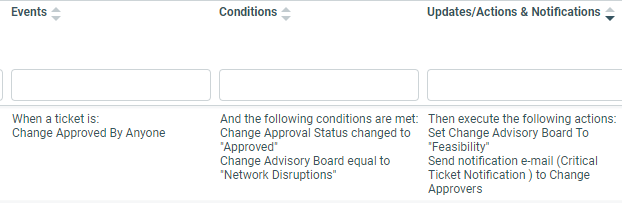
Sie können auch das Feld Beschreibung in der Tabelle auswählen. Siehe Auswählen der anzuzeigenden Tabellenspalten.
Um eine neue Workflow-Regel zu erstellen, klicken Sie oben in der Tabelle auf Neu. Siehe Workflow-Regeln hinzufügen, bearbeiten und kopieren. Beziehen Sie sich außerdem auf Attribute, Operatoren und Feldtypen von Workflow-Regeln.
| Option | Beschreibung |
|---|---|
|
Bearbeiten, Bearbeiten [Objektname] |
Setzt die ausgewählte Zeile in den Bearbeitungsmodus oder öffnet das Dialogfenster „<Option> bearbeiten“. Die Felder, die bearbeitet werden können, sind in der Regel diejenigen, die Sie beim Erstellen eines neuen Listenelements ausfüllen. Nehmen Sie Ihre Änderungen vor und klicken Sie auf Speichern oder klicken Sie auf Abbrechen. HINWEIS Auf einigen Seiten können Sie eventuell Systemoptionen nicht bearbeiten. |
|
Aktivieren/Deaktivieren, Aktivieren/Deaktivieren [Objektname] |
Neue Optionen sind standardmäßig aktiv.
HINWEIS Manchmal ist die Verbindung, die das Deaktivieren verhindert, nicht offensichtlich. Um zum Beispiel eine Queue oder einen Ticketstatus zu deaktivieren, der mit der eingehenden E-Mail-Verarbeitung verbunden ist, müssen Sie zuerst eine(n) andere(n) auswählen. |
|
Kopieren, Kopieren [Objektname] |
Erstellt eine Kopie der ausgewählten Option. Der Name entspricht dem ursprünglichen Namen gefolgt von „(Kopie)“. |
|
Löschen, Löschen [Objektname] |
Die Möglichkeit zum Löschen einer Option ist äußerst beschränkt. Listenoptionen können nicht gelöscht werden, wenn:
WICHTIG Um Datenintegrität zu erhalten, verhindert Autotask das Löschen von Autotask-Objekten, die zugehörige Objekte haben oder auf die an anderer Stelle verwiesen wird! Wenn Sie nicht in der Lage sind, ein Objekt zu löschen, sollten Sie es deaktivieren, damit es nicht zur Verwendung zur Verfügung steht. |